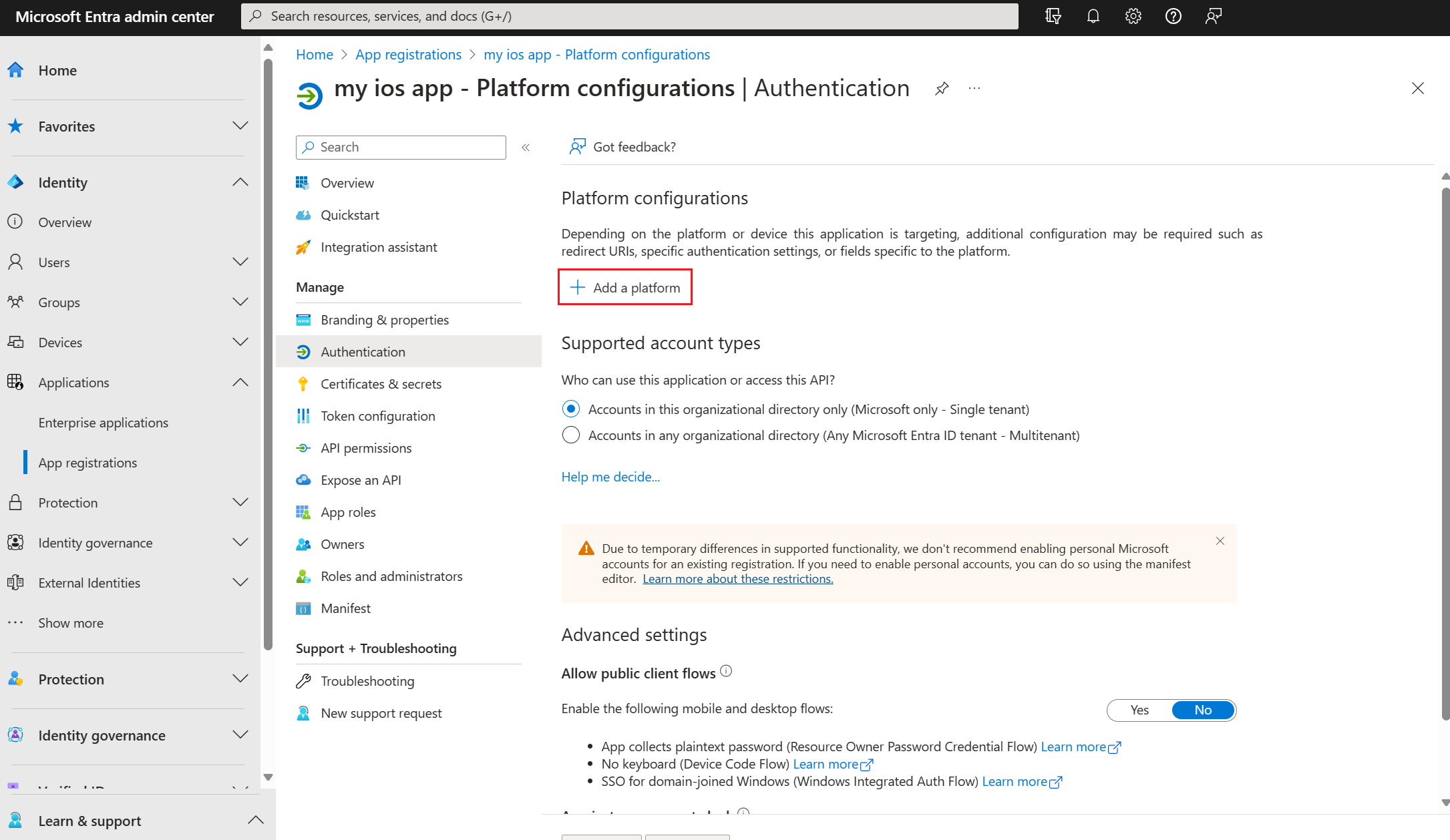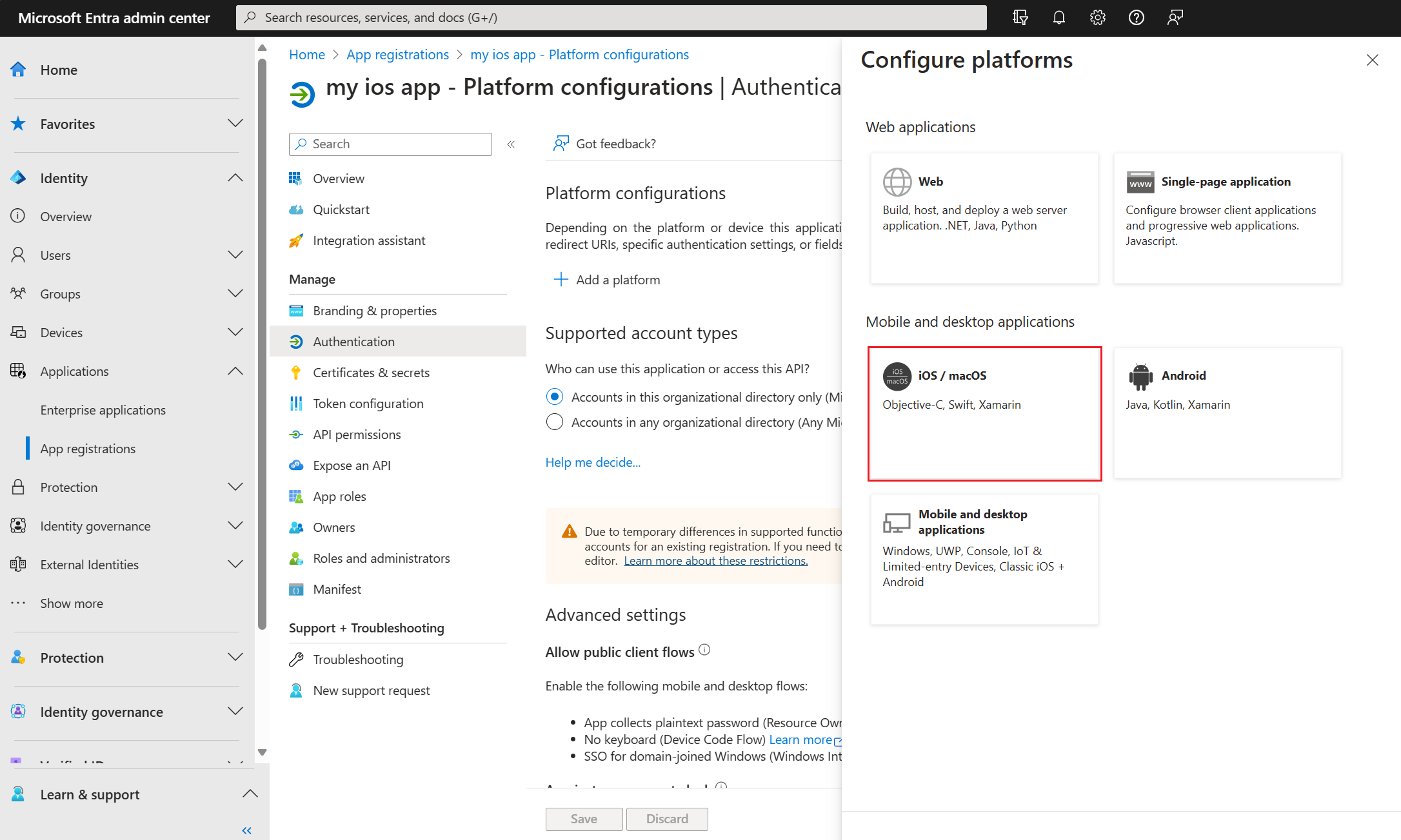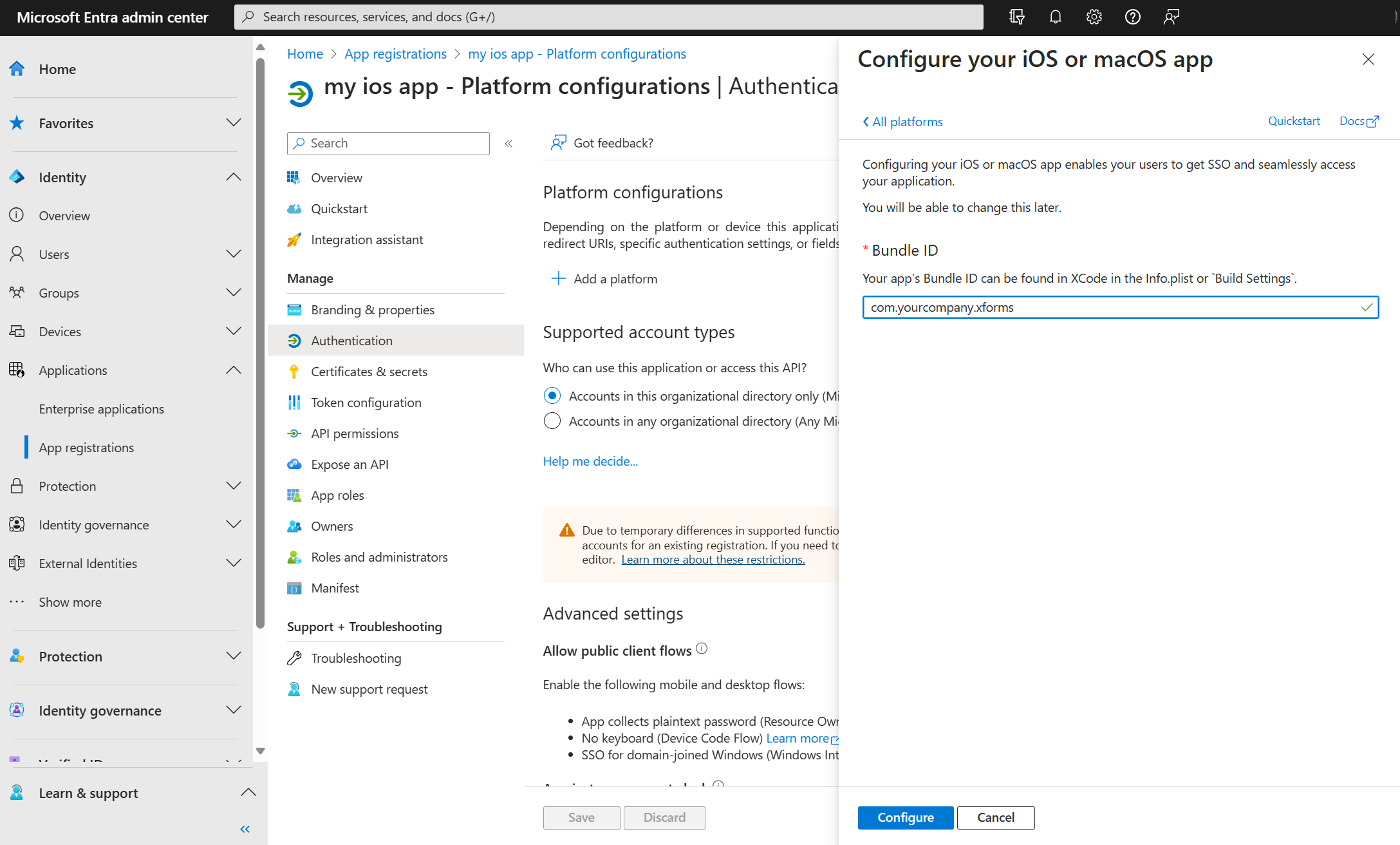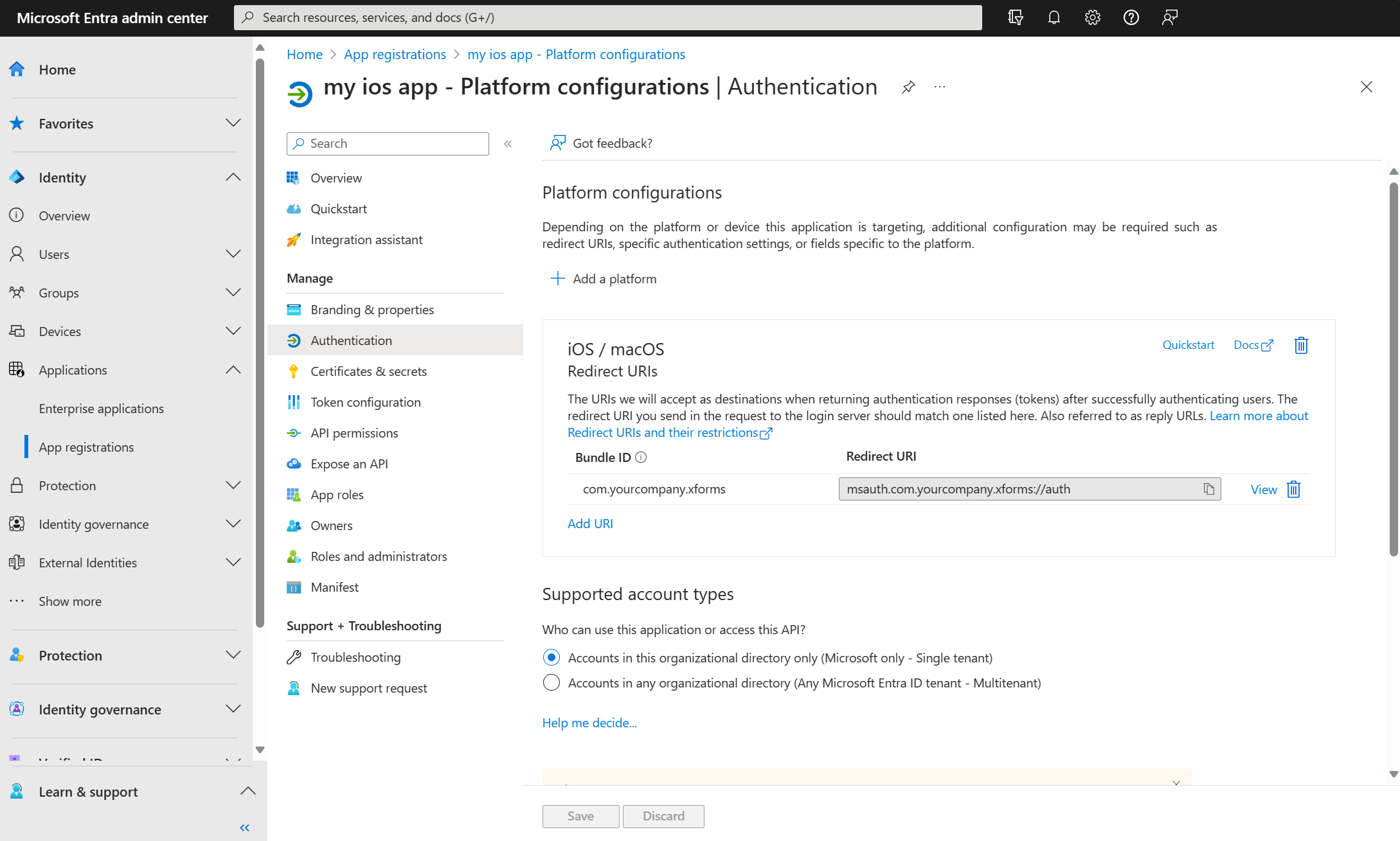Registrace mobilních aplikací, které volají webová rozhraní API
Tento článek obsahuje pokyny, které vám pomůžou s registrací mobilní aplikace, kterou vytváříte.
Typy podporovaných účtů
Typy účtů, které podporují vaše mobilní aplikace, závisí na prostředí, které chcete povolit, a tocích, které chcete použít.
Cílová skupina pro interaktivní získávání tokenů
Většina mobilních aplikací používá interaktivní ověřování. Pokud vaše aplikace používá tuto formu ověřování, můžete se přihlásit uživatele z libovolného typu účtu.
Cílová skupina pro integrované ověřování systému Windows, uživatelské jméno a heslo a B2C
Pokud máte aplikaci Univerzální platforma Windows (UPW), můžete k přihlášení uživatelů použít integrované ověřování Systému Windows (IWA). Pokud chcete použít ověřování IWA nebo uživatelské jméno a heslo, musí se vaše aplikace přihlásit uživatele ve vašem vlastním obchodním tenantovi pro vývojáře. Ve scénáři nezávislého dodavatele softwaru (ISV) může vaše aplikace přihlásit uživatele v organizacích Microsoft Entra. Tyto toky ověřování nejsou podporované pro osobní účty Microsoft.
Konfigurace platformy a identifikátory URI přesměrování
Interaktivní ověřování
Při vytváření mobilní aplikace, která používá interaktivní ověřování, je nejdůležitějším krokem registrace identifikátor URI přesměrování. Toto prostředí umožňuje vaší aplikaci získat jednotné přihlašování přes Microsoft Authenticator (a Portál společnosti Intune na Androidu). Podporuje také zásady správy zařízení.
Přihlaste se do Centra pro správu Microsoft Entra jako alespoň vývojář aplikací.
Přejděte k aplikacím> identit>Registrace aplikací.
Vyberte Nová registrace.
Zadejte název aplikace.
U podporovaných typů účtů vyberte Pouze účty v tomto organizačním adresáři.
Vyberte Zaregistrovat.
Vyberte Ověřování a pak vyberte Přidat platformu.
Pokud je seznam platforem podporovaný, vyberte iOS nebo macOS.
Zadejte ID sady prostředků a pak vyberte Konfigurovat.
Po dokončení kroků se identifikátor URI přesměrování vypočítá za vás, jak je znázorněno na následujícím obrázku.
Pokud dáváte přednost ruční konfiguraci identifikátoru URI přesměrování, můžete to provést prostřednictvím manifestu aplikace. Tady je doporučený formát manifestu:
- iOS:
msauth.<BUNDLE_ID>://auth- Zadejte například
msauth.com.yourcompany.appName://auth
- Zadejte například
- Android:
msauth://<PACKAGE_NAME>/<SIGNATURE_HASH>- Hodnotu hash podpisu Androidu můžete vygenerovat pomocí klíče verze nebo ladicího klíče pomocí příkazu KeyTool.
Ověřování pomocí uživatelského jména a hesla
Tip
Postup v tomto článku se může mírně lišit v závislosti na portálu, od který začínáte.
Pokud vaše aplikace používá jenom ověřování pomocí uživatelského jména a hesla, nemusíte registrovat identifikátor URI přesměrování pro vaši aplikaci. Tento tok provede zpáteční cestu na platformu Microsoft Identity Platform. Vaše aplikace se nebude volat zpět na žádný konkrétní identifikátor URI.
Identifikujte ale aplikaci jako veřejnou klientskou aplikaci. Postup:
V Centru pro správu Microsoft Entra vyberte aplikaci v Registrace aplikací a pak vyberte Ověřování.
V části Upřesnit nastavení>Povolit toky veřejného klienta Povolit následující mobilní a desktopové toky>:, vyberte Ano.
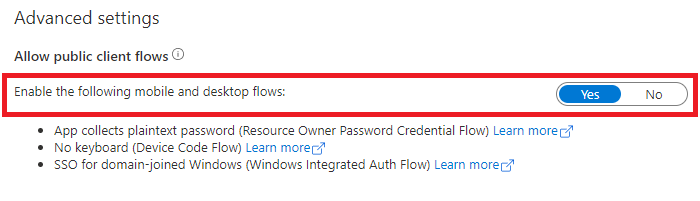
Oprávnění rozhraní API
Mobilní aplikace volají rozhraní API pro přihlášeného uživatele. Vaše aplikace potřebuje požádat o delegovaná oprávnění. Tato oprávnění se také označují jako obory. V závislosti na požadovaném prostředí můžete prostřednictvím webu Azure Portal vyžádat delegovaná oprávnění staticky. Nebo je můžete požadovat dynamicky za běhu.
Statickou registrací oprávnění umožníte správcům snadno schválit vaši aplikaci. Doporučuje se statická registrace.
Další kroky
Přejděte k dalšímu článku v tomto scénáři konfigurace kódu aplikace.